Первое знакомство с Windows Messenger
Служба Windows Messenger обеспечивает следующие возможности: обмен текстовыми сообщениями, голосовая и видеосвязь в режиме реального времени, общий доступ к приложениям и «доскам» (whiteboard), передача файлов. Windows Messenger позволяет определять присутствие пользователя в сети. Это означает, что прежде чем попытаться установить связь с пользователем, вы можете узнать, находится ли он в сети. Кроме того, служба Windows Messenger позволяет включать режим удаленного помощника, запускать сетевые игры и другие приложения.
Эта статья поможет вам приступить к использованию службы Windows Messenger.
При обмене информацией с помощью Windows Messenger используется одна из следующих сетевых служб (либо обе эти службы):
В этом разделе рассказывается о том, как войти в службу .NET Messenger Service и начать работу со своими контактами. Для выполнения описанных ниже действий необходимо подключение к интернет.
Как войти в службу .NET Messenger
Пару слов про Microsoft MSN Messenger
Запустите приложение Windows Messenger. (Чтобы запустить Windows Messenger, дважды щелкните значок Windows Messenger, расположенный рядом с часами в нижнем правом углу экрана.)
При первом запуске Windows Messenger появляется предложение войти в службу .NET Messenger. Выберите ссылку Click here to sign in (Щелкните здесь, чтобы выполнить вход). См. рис. 1.
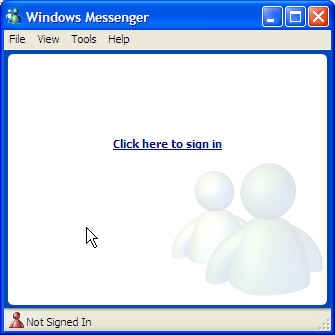
Рис. 1. Окно Windows Messenger: щелкните здесь, чтобы выполнить вход.
В окне службы .Net Messenger Service запрашивается адрес электронной почты и пароль (см. рис. 2). Если у вас уже имеется учетная запись MSN® Hotmail® или .NET Passport, введите соответствующие сведения. Если у вас несколько учетных записей, выберите нужную учетную запись в раскрывающемся списке.
Если у вас нет ни одной из этих учетных записей, щелкните в нижнем левом углу ссылку Get a .NET Passport (Получить паспорт .NET). Следуйте указаниям мастера паспорта .NET (.NET Passport Wizard).
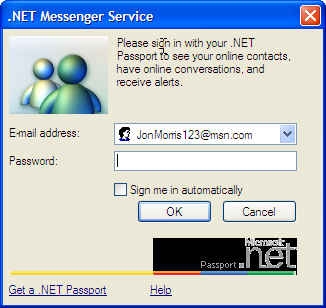
Рис. 2. Служба .NET Messenger Service: вход по учетной записи Hotmail или паспорту .NET.
Примечание. Если вы применяете также службу Microsoft Exchange Instant Messaging, программа запросит сведения об учетной записи Exchange.
После завершения процесса входа открывается окно Windows Messenger со списком контактов и индикатором состояния подключения. При первом запуске службы Windows Messenger нажмите кнопку Add (Добавить контакт), чтобы начать создание списка контактов. См. рис. 3.
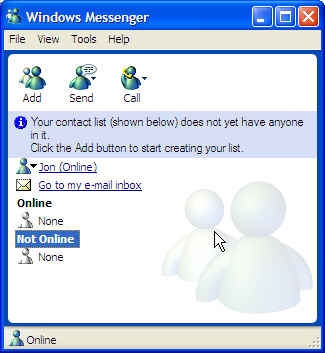
Рис. 3. Окно Windows Messenger: чтобы начать заполнение списка, нажмите кнопку Add (Добавить контакт).
Источник: www.ishodniki.ru
Для чего нужен windows messenger
Windows Messenger — одна из лучших программ компании Microsoft. Это программное обеспечение позволяет пользователям мгновенно отправлять сообщения друг другу.

Статьи по теме:
- Для чего нужен windows messenger
- Как отправить сообщение на ip-адрес
- Для чего нужны виртуальные машины
Пожалуй, ни для кого не секрет, что во время установки ОС Windows практически всегда устанавливается Windows Messenger. Она является стандартной программой этой операционной системы, но не каждый знает о возможностях этой программы.
Основные возможности и достоинства
Windows Messenger — программное средство, благодаря которому, пользователи с легкостью могут переписываться. Windows Messenger является своеобразной социальной сетью. Он обладает всеми теми же функциями и достоинствами, что и стандартные социальные сети, которыми сегодня пользуются практически все.
Например, любой пользователь с легкостью может искать и добавлять в список своих контактов друзей, знакомых, родственников. Разумеется, что эксплуатация Windows Messenger находится на высоком уровне. В списке друзей любой может видеть, кто находится в данный момент в онлайне.
Кроме всего вышеперечисленного, Windows Messenger выполняет роль и других программ, благодаря которым люди могут общаться. Абсолютно каждый пользователь, зарегистрированный в Windows Messenger, может осуществлять звонки различного рода. Например, любой желающий может позвонить своим друзьям и знакомым, находящимся в сети.
Необходимо отметить, что звонки могут осуществляться как на другой компьютер, так и в любую точку мира по привлекательной стоимости. Для того чтобы воспользоваться функциями Windows Messenger, обязательно наличие микрофона или обычных наушников с встроенным микрофоном. Именно с их помощью осуществляются переговоры (кроме личной переписки с пользователями).
Разумеется, что каждый пользователь Windows Messenger способен переписываться с другими пользователями (отправлять мгновенные сообщения на пейджер). В зависимости от этого же, каждый может с легкостью знакомиться с новыми людьми, посещать комнаты разговоров, а также разговаривать со знаменитыми, популярными людьми. Разговаривать можно одновременно с несколькими людьми.
Дополнительные возможности
В Windows Messenger, как и в большинстве современных социальных сетей, имеется возможность обмениваться разными картинками и видеозаписями. В случае, если вы желаете использовать Windows Messenger не только для общения, но и для работы, то с легкостью можно пересылать документы своим коллегам. Кроме всего вышеперечисленного, Windows Messenger можно использовать и для развлечений.
Здесь каждый зарегистрированный пользователь может играть в приложения и приглашать своих друзей и знакомых. Кроме того, в Windows Messenger, пользователь может получать автоматические оповещения о поступлении нового письма в почтовый ящик Hotmail, а также получать исключительно самую свежую информацию из службы Microsoft. Net Alerts.
Совет полезен?
Статьи по теме:
- Зачем нужны приложения
- Что такое Windows Azure
- Как в скайпе удалить контакт из группы
Добавить комментарий к статье
Похожие советы
- Что такое Surface от Microsoft
- Как установить эмулятор Windows xp
- Для чего нужно Сколково
- Как работает технология тотальной слежки от Microsoft
- Как пользоваться SkyDrive от Microsoft
- Для чего нужны курсы Cisco
- Что такое Live CD и зачем он нужен?
- Минусы и плюсы Windows 10
- Для чего нужен скрининг
- Как отключить центр синхронизации
- Что такое Microsoft Silverlight
- Как удалить microsoft security essentials
Источник: www.kakprosto.ru
Windows Messenger

Windows Messenger — представляет собой многофункциональный мессенджер, созданный IT-специалистами, работающими в знаменитой корпорации Майкрософт. Если вы еще не нашли для себя подходящего приложения для общения со своими друзьями или родственниками, то рекомендуем обратить внимание на этот продукт, который не обделен большим количеством достоинств.
Кроме того, очевидные плюсы присутствуют у VK Messenger, который разрабатывался для любителей социальных сетей. Обе утилиты сейчас находятся в свободном доступе, еще не поздно скачать их бесплатно.

Виндовс Мессенджер и его достоинства
- Программу легко установить на любое устройство с операционкой Виндовс — если на вашем ПК установлена более поздняя версия платформы, например Windows XP, то проблем с установкой мессенджера быть не должно.
- Формируйте собственный список контактов, добавляя в общий перечень друзей, родственников, деловых партнеров.
- Перед тем, как отправить текстовое сообщение выбранному собеседнику, убедитесь в том, что сейчас он находится в сети — утилита отображает эту информацию и моментально обновляет ее. Эту функцию можно заблокировать в любой момент, чтобы никто из ваших контактов не смог распознать ваш текущий статус.
- Голосовая, а также видеобеседа также доступна для всех зарегистрированных пользователей — эта функция работает в том случае, если вы заранее подключили микрофон и колонки.
- Windows Messenger позволяет отправлять собеседникам текстовые, графические файлы.
- Доступна опция рукописного ввода, но только для определенных операционных систем.
- Ваша электронная почта или уникальный логин являются идентификаторами в данном мессенджере — если вы забудете их или потеряете доступ к собственной электронке, то восстановить доступ к аккаунту будет очень проблематично.
Ознакомьтесь с 5-минутным видеороликом об этом мессенджере. Автор загрузил себе на компьютер данную программу и записал ролик для того, чтобы рассказать более подробно о том, что умеет и зачем нужна рассматриваемая утилита. Разумеется, будет разобран имеющийся функционал для комфортного общения с любого устройства.
Многие пользователи считают Windows Messenger аналогом полноценной социальной сети. Так и есть, потому что разработчикам удалось внедрить ряд функций, необходимых для коммуникации и взаимодействия между собеседниками. Тем более, представленный функционал является бесплатным, здесь отсутствует платный доступ или ежемесячная оплата.
Источник: win10m.ru
Как эффективно удалить Windows Messenger?

Windows Messenger – это мессенджер, установленный в Windows, который используется для обмена сообщениями и общения с другими людьми. У него много довольных пользователей, однако, объективно глядя на все это, надо признать, что он не самый популярный коммуникатор. Его значительно опережают другие, поэтому многие люди, покупающие новый компьютер с операционной системой, хотят избавиться от ненужных программ. Вот подсказка о том, как это сделать.
Первый шаг
Удаление Windows Messenger не является сложной процедурой, хотя стоит хорошо обдумать свое решение, тогда вы не пожалеете об этом. Да, программу можно переустанавливать, однако, установка производителя обеспечивает 100% хорошую работу, а позднее это может пройти и без проблем.
Если вы не передумали и по-прежнему предпочитаете использовать чат в Facebook, вы можете перейти к действию, которое состоит в том, чтобы нажать кнопку «Пуск» и выбрать один из раскрывающихся вариантов «Панель управления».
Второй шаг
После выбора «Панель управления» перейдите к «Установка и удаление программ». Дважды нажмите курсор на эту папку, открыв ее. Из появившихся опций выберите «Добавить / удалить компоненты Windows» – вы должны выбрать эту опцию, которая откроет новое окно.
Третий шаг
Когда новое окно откроется, а его содержимое полностью загрузится, вы можете перейти к дальнейшей работе. Перейдите в конец списка и найдите Windows Messenger. После этого снимите флажок рядом с ним – в виде черной птицы. Для удобства помните о том, что символ Windows Messenger – это синий человечек.
Четвертый шаг
После снятия отметки с программы нажмите кнопку «Далее» в нижней части окна. Только тогда появится панель, показывающая прогресс в удалении программы с вашего компьютера. Когда вы увидите информацию о том, что изменения были завершены, вы можете нажать кнопку «Готово». Теперь все, что вам нужно сделать, это закрыть все окна, и все готово. Windows Messenger больше не является частью компьютера.
Важно!
Если вы не видите ссылки на скачивания, то отключите Ads Block или другой блокировщик рекламы в вашем браузере.
Источник: 10-windows.ru
Как удалить windows messenger

Интернет
Автор znaikakadmin На чтение 3 мин. Просмотров 53k. Опубликовано 03.07.2010
Компания Microsoft известна своей назойливостью, многие пользователи знают об этом не по наслышке. Каждый производитель, без сомнения, старается продвигать свои программные продукты в массы любыми способами, а когда имеется и собственная операционная система, то просто грех не воспользоваться такой возможностью.
Теперь ближе к делу. Тот кто хоть раз работал с операционной системой Windows XP наверняка сталкивался с такой функцией как Windows Messenger – это не что иное, как интернет-пейджер, наподобие ICQ.
Для обычных пользователей он представляет слишком низкую ценность по трем причинам:
1. Английский интерфейс;
2. Работа, ориентированная на зарубежные англоязычные ресурсы и аудиторию;
3. Как следствие из двух предыдущих причин – низкая популярность в России.
Тем не менее гадкий пейджер всегда болтается на панели задач выбрасывая всякие всплывающие подсказки, тем самым отвлекая пользователей, а как только в интернет выйдешь, то он вообще буянить начинает. В общем, надоедливая это штука.
У любого нормального человека быстро возникает желание его отключить, удалить и т.п. Одним словом – с глаз долой, из сердца вон!
Что ж, буду рад помочь Вам в этом деле. Итак, кликаем дважды на иконку Messenger’a на панели задач, а если его там нет, то запускаем через Пуск/Программы. Теперь мы видим небольшое окно с зелёным человечком и надписью «Click here to sign in». Не обращайте на это внимание. Выбираем из верхнего меню пункт Tools (инструменты), а из пункта строчечку Options (настройки).
Перед нами появляется окно, в верхней части которого мы видим 6 вкладок с английскими названиями. Теперь идём на третью вкладку (Preferences) и снимаем все галочки и флажки, которые в ней стоят. После этого нажимаем «Оk» и всё готово. Надоедливый пейджер больше не будет нас беспокоить.
Если же Вам и этого покажется мало, то можно удалить Windows Messenger насовсем. Сразу скажу, что процесс обратимый, т.е. в случае необходимости его можно будет восстановить в системе. Заходим в «Мой компьютер», слева в окне «Системные задачи» видим строчку «Установка и удаление программ».
Нажимаем сюда, перед нами открывается окно со списком всех установленных на компьютере программ. Справа небольшой блок, в котором четыре иконки, одна из них называется «Установка компонентов Windows», жмём на неё. После того, как система проверит наличие всех имеющихся компонентов, появится окно «Мастер компонентов Windows», в нём галочками отмечены имеющиеся у Вас компоненты операционной системы. Для удаления снимите галочку с Windows Messenger, после чего надмите кнопку «Далее», после непродолжительного обновления система скажет, что всё готово.
Для того, чтобы выполнить установку этого компонента нужно выполнить все действия аналогично, только не снять, а поставить галочку напротив нужного компонента.
Источник: znaikak.ru